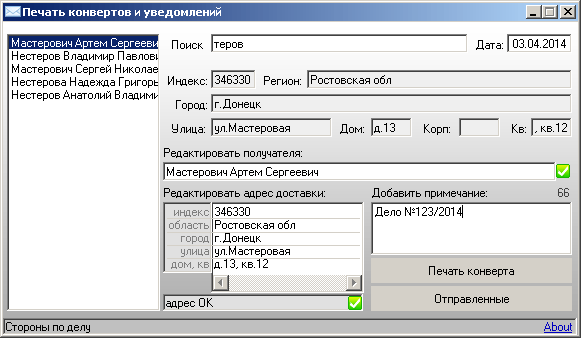
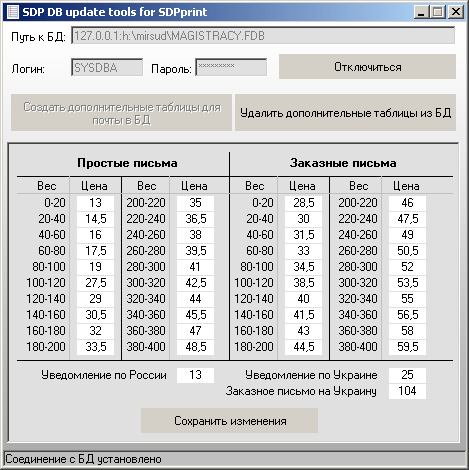
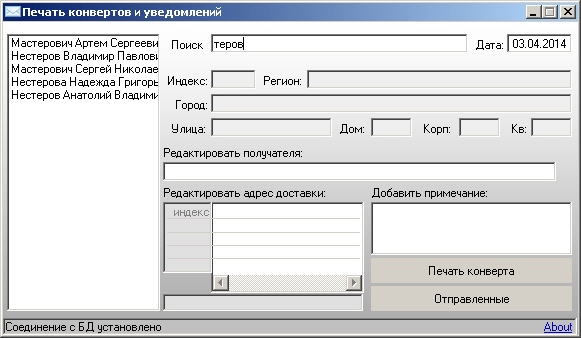
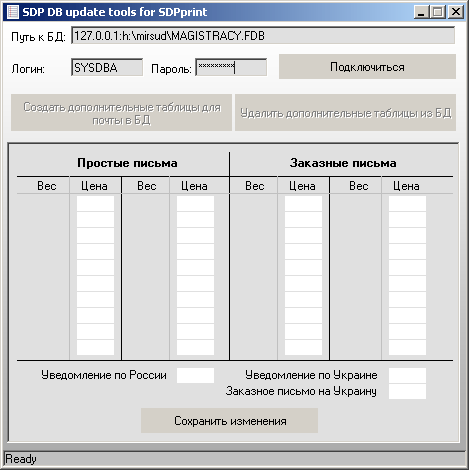
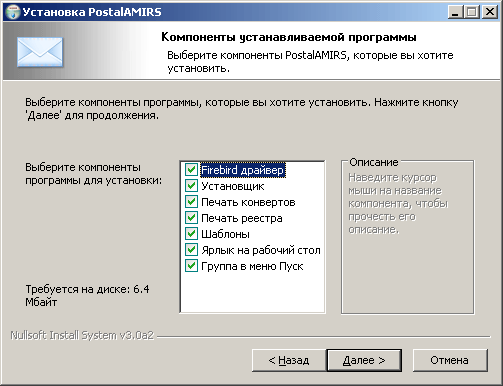
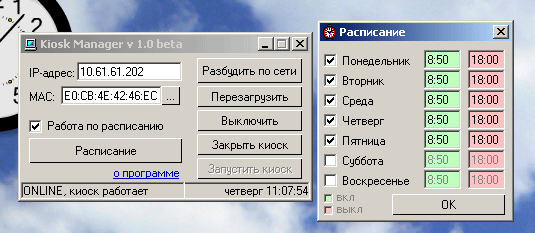




 Рейтинг: 4.7/5.0 (1780 проголосовавших)
Рейтинг: 4.7/5.0 (1780 проголосовавших)Категория: Инструкции
Как известно, программа "Судебная корреспонденция" не отличается удобством и адекватностью интерфейса, поэтому я разработал альтернативный вариант, который уже несколько лет используется в реальной работе, и был неоднократно доработан в соответствии с пожеланиями пользователей.
Возможности программы:Запустите скачанный файл. Прочтите лицензионное соглашение и нажмите "Принять". Откроется окно с параметрами установки:
Если программа устанавливается в первый раз, то необходимо выбрать все пункты (выбраны по умолчанию).
Для установки клиентских мест можно не выбирать пункт "Установщик".
Если на компьютере не установлен ODBC драйвер Firebird, то пункт "Firebird драйвер" обязателен.
В процессе установки запустится инсталлятор драйвера Firebird, выполните установку обычным способом (далее - далее - далее - далее - только драйвер, никаких меню и иконок - далее - установить - далее - завершить).
Запустите программу "Установщик" (Пуск - Программы - Печать конвертов АМИРС - Установщик, либо с рабочего стола, либо файл UpdateTools.exe в папке с установленной программой).
Введите в текстовые поля путь к БД Амирс, логин и пароль администратора Firebird (пароль по умолчанию - masterkey). Нажмите "Подключиться". В случае успешной установки связи с БД, активируются элементы управления программы.
В случае, если в БД еще нет дополнительных таблиц, нажмите кнопку "Создать дополнительные таблицы". В БД Амирс будут созданы дополнительные таблицы для почты: Z_POST, Z_POSTCONFIG, Z_POSTPRICE, Z_ZINSERT, которые используются только этой программой и на работу Амирс не влияют.
ВНИМАНИЕ! Поскольку данным действием производится модификация рабочей БД, настоятельно рекомендуется сделать полную резервную копию БД Амирс, на случай, если что-то пойдет не так.
После создания дополнительных таблиц, они будут заполнены значениями по умолчанию. Вы можете откорректировать стоимость почтовых отправлений, после чего нажмите "Сохранить изменения".
После этого работу с установщиком можно завершить.
ВНИМАНИЕ! После успешного подключения установщика к БД, в каталоге программы создается файл options.ini, содержащий в себе параметры подключения к БД. Для установки программы на других рабочих местах, необходимо скопировать этот файл с компьютера, на котором запускался установщик, в каталог с установленной программой на другом компьютере, без него она работать не будет!
2. Работа с программой 2.1 Печать конвертовЗапустите ярлык "Печать конвертов". При правильных настройках в файле options.ini при запуске произойдет подключение к БД и откроется главное окно программы:
В поле "Поиск" можно набрать строку для поиска. Программа ищет по всей БД, вне зависимости от регистра введенной строки, по любой части имени или фамилии:
Кликните по интересующему лицу в списке слева. Если по данному частнику процесса были введены данные в Амирс, то они загрузятся в соответствующие поля:
ВНИМАНИЕ! В целях безопасности программа не предоставляет функции редактирования БД, изменения любых данных выполняются только штатными функциями программы Амирс. Вы можете редактировать загруженные данные только в программе для последующей печати, изменения в основную БД сохранены не будут.
Убедитесь, что заполнены все поля. В программу встроен контроль количества и правильности заполнения полей. Накладываются следующие ограничения:
В случае несоответствия одного или нескольких полей заданному формату, программа не даст перейти в окно печати, пока ошибки ввода не будут устранены.
Внимание! Следите, чтобы в полях ввода не было "висячих строк", т.е. невидимых переносов строки после последнего символа.
После заполнения полей, нажмите "Печать конверта". Откроется окно выбора типа почтового отправления:
Не забывайте, что простые и заказные письма попадают в различные реестры.
После выбора типа отправления откроется окно печати:
В поле "Конверт" можно выбрать шаблон, соответствующий используемым конвертам.
2.2. Печать уведомленийВ поле "Уведомление" можно напечатать уведомление. Делается это следующим образом:
Опция "Открыть в Excel для редактирования" предназначена для внесения исправлений перед печатью, а также тестирования шаблонов.
Внимание! Поле "Уведомление о вручении" будет активно вне зависимости от того, какой тип отправления был выбран ранее.
2.3. Добавление отправления в реестрПосле печати конверта и нажатия кнопки "Закрыть", программа предложит сохранить отправление в БД:
Если нажать "Да", то отправлению автоматически будет присвоен исходящий номер, и эти данные будут записаны в БД.
Если нажать "Нет", то номер присваиваться не будет. Это может быть полезным для повторной печати конверта, в случае если при первой печати были внесены ошибочные данные, а исходящий номер уже присвоен.
2.4 Печать реестровЗапустите ярлык "Печать реестра". Откроется главное окно программы печати реестров почтовых отправлений:
Программа использует шаблоны в формате .xls (Excel 97/2003), что позволяет производить их корректировку без использования специального ПО. Шаблоны находятся в папке Templates и могут редактироваться в программе MS Excel. ВНИМАНИЕ! Сохраняйте отредактированные шаблоны только в формате .xls!
4. ПримечанияДля публикации сведений о состоянии дел и судебных актов (решений) необходимо выполнить следующие шаги:
1. В программе «АМИРС» подготовить информацию для публикации
2. Перенести подготовленную информацию (сформированный файл) на компьютер, с которого осуществляется администрирование сайта судебного участка мирового судьи
3. Средствами модуля «Справочная АМИРС» разместить подготовленную информацию на сайте участка Мирового судьи.
1. Работу в АМИРС можно разделить на:
- регистрация <НОМЕР> входящей корреспонденции (ЖВК);
- движение документа/дела по жизненному циклу:
- ввод сведений об участниках;
- прикрепление документов к делу;
- Зайти в программу АМИРС
- зарегистрировать входящую корреспонденцию (протокол, иск…) в Журнале входящей корреспонденции (в Панели навигации (слева-снизу) выбрать пункт «Журналы» - далее Журнал входящей корреспонденции) заполнить поля и нажать ОК.
Поля с красной * и зеленой стрелочкой - обязательны для заполнения.
Если есть не заполненные поля, то система выдаст сообщение с указанием на эти поля (укажет желтым треугольником с восклицательным знаком на необходимые поля)
- выбрать пункт «Журналы» в панели навигации
- выбрать либо «Журнал административных дел», либо «Журнал гражданских дел», либо «Журнал уголовных дел» в зависимости от того какое дело заводите
- нажимаете «Создать», появляется окошко с первичными документами (протокол, иск…) из ЖВК
- выбираете нужный первичный документ, ОК (на основании его - начнется движение по делу)
- заполняете поля, вводите сведения об участниках, подкрепляете документы и т.д.
Если нажмете «ОК», «Применить», то дело на этом этапе будет сохранено
Если есть принятое РЕШЕНИЕ. то двигаемся дальше к следующему этапу
- в поле «Принятое РЕШЕНИЕ » выбираете РЕШЕНИЕ на данном этапе
- нажимаете кнопку «Перейти к следующей задаче»
Аналогично продвигаетесь по всем этапам движения дела до «окончания производства» по делу.
Теперь нужно сформировать файл по движению дела для его закачки на сайт судебного участка.
- Активировать пункт меню «Сервис»
- Активировать подпункт меню «Публикация дел («все дела за год» - если в 1й раз формируете, в последующем выбираете «изменившиеся дела» )»
- Модуль на основании сведений, хранящихся в его БД, сформирует файл, содержащий информацию о состоянии дел и истории их движения. На экране отобразиться стандартное окно Windows с предложением указать место сохранения сформированного файла (по умолчанию файлу будет присвоено имя MagCases) Указать место сохранения файла и при необходимости отредактировать имя файла. Завершить операцию нажатием кнопки «Сохранить».
Формирование и обезличивание Решения по делу
Чтобы подкрепить, а в последующем и обезличить РЕШЕНИЕ по делу, необходимо в карточке движения дела во вкладке «Документы» в левом окошечке встать на последнюю строку, далее переместить мышь в правое окошко и нажать «Добавить»
- Добавляете РЕШЕНИЕ. нажимаете «Применить»
Формируем файл с РЕШЕНИЕ м для его закачки на сайт участка
- Активировать пункт меню «Сервис»
- Активировать подпункт меню «Обезличивание судебных актов».
- Модуль на основании сведений, хранящихся в его БД, сформирует список решений, подлежащих публикации (список будет содержать решения, которые играют ключевую роль в жизненном цикле дела; которым сопоставлен хотя бы один файл). На экране отобразиться окно;
- Нажать на кнопку «Обезличить»;
- Нажать на кнопку «Принять документ»; Модуль сохранит в свой БД подготовленный документ. Закроет окно редактора обезличивания документа. Если при работе с редактором нажать на кнопку «Отмена», то модуль закроет окно Редактора ручного обезличивания и состояние документа в БД не изменится.
- После закрытия окна редактора ручного обезличивания на экране отобразится список решений, Повторить шаги для обезличивания остальных решений;
- Нажать на кнопку «Экспортировать в ‘XML» и указать - какие решения (все готовые решения или только невыгруженные) подлежат выгрузке;
- Модуль сформирует файл, содержащий закодированные тексты решений, соответствующие указанной группе (все готовые решения или только невыгруженные) На экране отобразится стандартное окно Windows с предложением указать место сохранения сформированного файла (по умолчанию файлу будет присвоено имя MagDecPubl)
- Указать место сохранения файла и при необходимости отредактировать имя файла. Завершить операцию нажатием кнопки «Сохранить».
2. Перенос информации на компьютер
- Файлы (файл движения дела и файл Решения по делу), сформированные на шаге 1, перенести доступными средствами (например: на электронном носителе) и сохранить на компьютер, с которого осуществляется администрирование сайта участка мирового судьи.
3. Размещение информации на сайте участка мирового судьи
- Для начала работы с модулем сопряжения в веб браузере (Internet Explorer) необходимо перейти в административную часть модуля, введя в адресной строке адрес http://localhost:8078/admin.
- Для загрузки информации по движению дел, выгруженной из программного модуля «АМИРС» необходимо выбрать пункт «Загрузка дел».
- В открывшемся окне необходимо нажать на кнопку «Обзор» и выбрать соответствующий файл, выгруженный из программного модуля «АМИРС». Затем в окне проводника необходимо нажать кнопку «Открыть» и кнопку «Загрузить».
- В случае успешной загрузки будет выдано сообщение «XMLФАЙЛ ЗАГРУЖЕН УСПЕШНО».
- Для загрузки информации по принятым решениям, выгруженной из программного модуля «АМИРС» необходимо выбрать пункт «Загрузка решений».
- В открывшемся окне необходимо нажать на кнопку «Обзор» и выбрать соответствующий файл, выгруженный из программного модуля «АМИРС». Затем в окне проводника необходимо нажать кнопку «Открыть» и кнопку «Загрузить».
- В случае успешной загрузки будет выдано сообщение «XMLФАЙЛ ЗАГРУЖЕН УСПЕШНО».
ЗАО ИВЦ ИНСОФТ обеспечивает техническую поддержку СПО АМИРС Государственной автоматизированной системы "Правосудие" в 14-ти субъектах РФ.
ЗАО ИВЦ ИНСОФТ заключены договора на оказание услуг по технической поддержке специального программного обеспечения АМИРС подсистемы "Судебное делопроизводство и статистика" Государственной автоматизированной системы Российской Федерации "Правосудие" со следующими субъектами Российской Федерации: Еврейская автономная область, Ивановская область, Магаданская область, Республика Бурятия, Республика Хакасия, Челябинская область, Ярославская область.
Ранее уже сообщалось о заключенных договорах с Владимирской областью, Волгоградской областью, Забайкальским краем, Нижегородской областью, Приморским краем, Ростовской областью, Свердловской областью.
Целью оказания услуг технической поддержки является поддержание в работоспособном состоянии модуля интеграции с участками мировых судей (модуль "АМИРС"), ПИ "Судимость" и модуля сопряжения c модулем "АМИРС" предназначенного для автоматической публикации необходимой информации на Интернет-сайтах мировых судей, входящих в состав Интернет-портала мировой юстиции Российской Федерации подсистемы "Судебное делопроизводство и статистика" специального программного обеспечения Государственной автоматизированной системы Российской Федерации "Правосудие", предназначенных для автоматизации деятельности судебных участков мировых судей. Повышение надежности процессов судебного делопроизводства, формирования единого банка данных судебных решений, подготовки процессуальных документов и получения информации по делам, предоставляемой по запросам от граждан, судов и организаций. Поддержание в работоспособном состоянии автоматизированной публикации необходимой информации на сайтах судебных участков в соответствии с требованиями Федерального закона № 262-ФЗ "Об обеспечении доступа к информации о деятельности судов в Российской Федерации".
За дополнительной информацией обращайтесь:
Хакасия, 29.01.15 11:30
Информация в электронном режиме о назначенных делах к слушанию в мировом суде Абакана (Хакасия) недоступна для граждан. Не работает ГАС Правосудие (Государственная автоматизированная система), введенная в российских регионах, в том числе и в Хакасии. О проблеме заявил один из читателей ИА «Хакасия» и, в общем-то, вполне конструктивно объяснил свою претензию.
По словам мужчины, не работает раздел на всех судебных участках "Список дел, назначенных к слушанию на. ". В Абаканском городском суде все работает исправно, а вот в мировом почему-то нет. Простые граждане не могут даже на сайте посмотреть расписание судебных заседаний.
«Я, допустим, забыл на какое время назначено заседание. Я могу зайти на сайт Абаканского городского суда и посмотреть, на какое время назначено судебное заседание, а вот в мировом суде такой возможности нет. Почему?» - спросил он.
Воспользоваться автоматизированной системой «Правосудие» можно на сайтах Верховного суда Хакасии, а также районных судов. Об этом корреспонденту ИА «Хакасия» сообщили в пресс-службе Верховного суда республики. Работает она и на сайтах судебных участков районных судов, однако этот процесс еще пока не совсем отлажен. Дело в том что обслуживанием государственной автоматизированной системы «Правосудие» занимается «Информационно-аналитический центр поддержки ГАС «Правосудие», учрежденный судебным департаментом РФ.
Как сегодня убедился корреспондент ИА «Хакасия». список дел виден лишь на одном участке мирового судьи из 12.
Вернемся к обращению читателя. Вот что он писал в Управление по обеспечению деятельности мировых судей РХ:
"Везде на судебных участках в разделе "Слушание дел" отсутствует информация о назначенных делах и выдает лишь: На '21.01.2015' дел не назначено.
Только на судебном участке №11 в справочной информации прикреплен файл с назначенными на сегодняшний день заседаниями. Больше нигде не нашел, чтобы кто-либо выложил информацию о назначенных делах.
На судебном участке №3 выдает, например: "В настоящий момент сервер, на котором расположен модуль сопряжения с БД «АМИРС», недоступен.
Попробуйте обратиться к данной странице позже".
И приложил скриншоты (вы их видите ниже).
Ответ за подписью начальника управления Андрея Брагина таков:
«Управление по обеспечению деятельности мировых судей Республики Хакасия доводит до Вашего сведения, что мировые судьи в Республике Хакасия являются частью единого информационного пространства судов общей юрисдикции и системы Судебного департамента при Верховном Суде Российской Федерации, в ведении которого находится Государственная автоматизированная система Российской Федерации «Правосудие» (далее - ГАС «Правосудие»). На всех сайтах судебных участков, в том числе на сайтах судебных участков мировых судей г.Абакана, размещен раздел «Слушание дел», который работает в установленном порядке.
Согласно федеральным и региональным нормативным правовым актам взаимодействие мировых судей и ГАС «Правосудие» обеспечивает модуль интеграции с участками мировых судей (программное изделие «АМИРС»), который не обладает достаточным уровнем автоматизации ГАС «Правосудие».
Если Вами зафиксирован факт отсутствия информации о назначенном судебном заседании в разделе «Слушание дел» определенного судебного участка мировых судей г. Абакана, просим направить на электронную почту Управления следующую информацию: номер судебного участка; дату обращения к разделу «Слушание дел» на сайте данного участка; дату судебного заседания, о котором Вы искали информацию на сайте.
При наличии указанных в Вашем обращении недостатков в разделе «Список дел, назначенных к слушанию» на конкретном судебном участке, они будут своевременно устранены».
Получается, дело все в «АМИРС».
Кстати, сегодня строки про "попробуйте позже" уже нет. На одиннадцати сайтах вместо списка просто: "На '29.01.2015' дел не назначено".
ПРАВИТЕЛЬСТВО ОРЛОВСКОЙ ОБЛАСТИ
от 30 июня 2010 года N 229
ОБ УТВЕРЖДЕНИИ ПОРЯДКА РАЗМЕЩЕНИЯ СВЕДЕНИЙ О НАХОДЯЩИХСЯ В СУДЕБНЫХ УЧАСТКАХ ОРЛОВСКОЙ ОБЛАСТИ ДЕЛАХ И ТЕКСТОВ СУДЕБНЫХ АКТОВ В СЕТИ ИНТЕРНЕТ НА ОФИЦИАЛЬНЫХ САЙТАХ СУДЕБНЫХ УЧАСТКОВ
В целях реализации на территории Орловской области положений Федерального закона от 22 декабря 2008 года N 262-ФЗ "Об обеспечении доступа к информации о деятельности судов в Российской Федерации". для обеспечения нормативно-правового регулирования деятельности органов исполнительной государственной власти и должностных лиц, ответственных за исполнение мероприятий по организации доступа к информации о деятельности мировых судей Орловской области, Правительство Орловской области постановляет:
1. Утвердить Порядок размещения сведений о находящихся в судебных участках Орловской области делах и текстов судебных актов в сети Интернет на официальных сайтах судебных участков согласно приложению.
2. Управлению по организационному обеспечению деятельности мировых судей Орловской области осуществлять контроль за своевременностью размещения информации о деятельности мировых судей на официальных сайтах судебных участков Орловской области в сети Интернет. (В редакции постановления Правительства Орловской области от 24.04.2013 г. N 141 ).
3. Контроль за исполнением настоящего постановления возложить на заместителя Губернатора и Председателя Правительства области - руководителя Аппарата Губернатора и Правительства Орловской области И. Ю. Гармаш.
Приложение к постановлению
Правительства Орловской области
от 30 июня 2010 г. N 229
1. Общие положения1.2.Настоящий Порядок определяет порядок подготовки и размещения информации о находящихся в производстве мирового судьи делах и текстов вынесенных судебных актов в сети Интернет на официальном сайте судебного участка (далее — сайт судебного участка, сайт).
1.3. В настоящем Порядке используются следующие термины и понятия:
судебный участок - судебный участок Орловской области;
сеть Интернет - информационно-телекоммуникационная сеть общего пользования Интернет;
ГАС "Правосудие" - государственная автоматизированная система Российской Федерации "Правосудие";
модуль интеграции с участками мировых судей "АМИРС" -программный инструмент, предоставляющий пользователям простые и удобные средства формирования, анализа и интеграции информационных массивов данных, а также формирование массивов данных судебной статистики;
модуль сопряжения - программный инструмент, обеспечивающий интеграцию официального сайта судебного участка с базами данных модуля "АМИРС";
официальный сайт судебного участка - разработанная в рамках ГАС "Правосудие" информационная структура, размещенная в сети Интернет и содержащая связанные между собой страницы с информацией о деятельности мирового судьи, доступной неограниченному кругу лиц на бесплатной основе;
информация о деятельности мировых судей, информация о деятельности судебных участков - информация, подготовленная в соответствии с требованиями статьи 14 Федерального закона мировым судьей, работниками его аппарата, исполнительным органом государственной власти Орловской области, уполномоченным в сфере организационного обеспечения деятельности мировых судей Орловской области (далее - орган исполнительной власти), либо поступившая к мировому судье, в орган исполнительной власти и относящаяся к деятельности мирового судьи (законодательство Российской Федерации и Орловской области, устанавливающее порядок судопроизводства, полномочия и порядок деятельности мировых судей, работников аппаратов мировых судей, органа исполнительной власти, а также судебные акты по конкретным делам и иные акты, регулирующие вопросы деятельности мировых судей и судебных участков) (В редакции постановления Правительства Орловской области от 24.04.2013 г. N 141 );
пользователь информацией - гражданин (физическое лицо), организация (юридическое лицо), общественное объединение, орган государственной власти или орган местного самоуправления, осуществляющие поиск информации о деятельности мировых судей;
судебный акт - решение, вынесенное в установленной соответствующим законом форме по существу дела, рассмотренного в порядке осуществления гражданского, административного или уголовного судопроизводства;
обезличивание текста судебного акта - исключение из текста судебного акта персональных данных, кроме фамилий и инициалов истца, ответчика, третьего лица, гражданского истца, гражданского ответчика, осужденного, оправданного, лица, в отношении которого ведется производство по делу об административном правонарушении, работника судебного заседания, рассматривавшего дело судьи, а также прокурора, адвоката и представителя, если они участвовали в судебном разбирательстве (вместо исключенных персональных данных используются инициалы, псевдонимы или другие обозначения, не позволяющие идентифицировать участников судебного процесса) (В редакции постановления Правительства Орловской области от 24.04.2013 г. N 141 );
лицо, ответственное за размещение информации - работник аппарата мирового судьи, осуществляющий в соответствии со своим должностным регламентом подготовку и размещение на сайте судебного участка сведений о находящихся в судебном участке делах и текстов судебных актов (В редакции постановления Правительства Орловской области от 24.04.2013 г. N 141 );
регламент организации размещения текстов судебных актов на официальных сайтах судов общей юрисдикции — нормативно-правовой документ, утвержденный высшим органом судейского сообщества на основании норм федерального законодательства, предназначенный для руководства в деятельности судов общей юрисдикциии и определяющий их полномочия по определению категорий и объема дел и сведений, подлежащих размещению на официальных сайтов судов.
2.1. При использовании модуля интеграции с судебными участками "АМИРС" (далее - модуль "АМИРС", модуль) в процессе ведения судебного делопроизводства по уголовным, гражданским делам, делам об административном правонарушении, в базе данных (далее - БД) модуля накапливается информация, содержащая сведения о находящихся в судебных участках делах и тексты судебных актов, предназначенных для размещения на сайтах (вместе далее - сведения) (В редакции постановления Правительства Орловской области от 24.04.2013 г. N 141 );.
Для реализации этой задачи выполняются следующие шаги:
средствами модуля "АМИРС" сведения выгружаются на компьютер, с которого осуществляется администрирование сайта судебного участка; (В редакции постановления Правительства Орловской области от 24.04.2013 г. N 141 )
средствами модуля сопряжения "Справочная АМИРС" сведения размещаются на сайте судебного участка (В редакции постановления Правительства Орловской области от 24.04.2013 г. N 141 ).
активировать подпункт меню "Публикация дел (все дела за год)"; модуль на основании сведений, хранящихся в его БД, сформирует XML-файл, содержащий информацию о состоянии дел и истории их движения, - на экране отобразиться стандартное окно Windows с предложением указать место сохранения сформированного файла (по умолчанию файлу будет присвоено имя MagCases) (В редакции постановления Правительства Орловской области от 24.04.2013 г. N 141 );
указать место сохранения файла и при необходимости отредактировать имя файла;
завершить операцию нажатием кнопки "Сохранить".
2.3. При текущем внесении сведений о движении дел:
активировать пункт меню "Сервис";
активировать подпункт меню "Публикация дел (изменившиеся дела)";
модуль на основании сведений, хранящихся в его БД, сформирует файл, содержащий информацию о состоянии дел и истории их движения, которая была изменена с момента предыдущего экспорта в XML, - на экране отобразится стандартное окно Windows с предложением указать место сохранения сформированного файла (по умолчанию файлу будет присвоено имя MagCases);
указать место сохранения файла и при необходимости отредактировать имя файла;
завершить операцию нажатием кнопки "Сохранить".
2.4. При подготовке текстов судебных актов для размещения на сайте судебного участка:
активировать пункт меню "Сервис";
активировать подпункт меню "Обезличивание судебных актов";
модуль на основании сведений, хранящихся в его БД, сформирует список решений, подлежащих публикации (список будет содержать решения, которые играют ключевую роль в жизненном цикле дела, с которым сопоставлен хотя бы один файл) - на экране отобразится окно;
нажать на кнопку "Обезличить", и далее проводить работу по обезличиванию текста в соответствии с пунктом 3.6 настоящего Порядка (В редакции постановления Правительства Орловской области от 24.04.2013 г. N 141 );
нажать на кнопку "Принять документ";
модуль сохранит в свой БД подготовленный документ и закроет окно редактора обезличивания документа (если при работе с редактором нажать на кнопку "Отмена", то модуль закроет окно Редактора ручного обезличивания и состояние документа в БД не изменится);
после закрытия окна редактора ручного обезличивания на экране отобразится сформированный список решений. Сведения о состоянии документа отображаются в соответствующих столбцах;
повторить перечисленные шаги для обезличивания остальных решений;
нажать на кнопку "Экспортировать в 'XML" и указать какие решения (все готовые решения или только невыгруженные) подлежат выгрузке;
модуль сформирует файл, содержащий закодированные тексты решений, соответствующие указанной группе (все готовые решения или только невыгруженные) - на экране отобразится стандартное окно Windows с предложением указать место сохранения сформированного файла (по умолчанию файлу будет присвоено имя MagDecPubl);
указать место сохранения файла и при необходимости отредактировать имя файла;
завершить операцию нажатием кнопки "Сохранить".
2.5. Выгруженные XML-файлы перенести доступными средствами (например: на электронном носителе) на компьютер, имеющий доступ к модулю сопряжения "Справочная АМИРС" (В редакции постановления Правительства Орловской области от 24.04.2013 г. N 141 );
2.6. Размещение информации на сайте судебного участка:
1) для начала работы с модулем сопряжения в веб-браузере необходимо перейти в административную часть модуля, введя в адресной строке адрес сервера; ,
2) для загрузки информации о делах, выгруженной из программного модуля "АМИРС":
необходимо выбрать пункт "Загрузка дел";
в открывшемся окне необходимо нажать на кнопку "Обзор" и выбрать соответствующий файл, выгруженный из программного модуля "АМИРС", затем в окне проводника необходимо нажать кнопку "Открыть" и кнопку "Загрузить";
в случае успешной загрузки будет выдано сообщение "XML ФАЙЛ ЗАГРУЖЕН УСПЕШНО";
3) для загрузки информации по принятым решениям, выгруженной из программного модуля "АМИРС":
необходимо выбрать пункт "Загрузка решений";
в открывшемся окне необходимо нажать на кнопку "Обзор" и выбрать соответствующий файл, выгруженный из программного модуля "АМИРС", затем в окне проводника необходимо нажать кнопку "Открыть" и кнопку "Загрузить";
в случае успешной загрузки будет выдано сообщение "XML ФАЙЛ ЗАГРУЖЕН УСПЕШНО". (В редакции постановления Правительства Орловской области от 24.04.2013 г. N 141 );
2.7. На сайте судебного участка размещаются следующие сведения о находящихся в суде делах:
регистрационные номера дел, их наименования или предмет спора, информация о прохождении дел в суде, а также сведения о вынесении судебных актов по результатам рассмотрения дел (назначено к рассмотрению с указанием даты, времени и места проведения судебного заседания; рассмотрено, отложено, приостановлено, прекращено, заключено мировое соглашение, заявление оставлено без рассмотрения, иное с учетом особенностей соответствующего судопроизводства) (В редакции постановления Правительства Орловской области от 24.04.2013 г. N 141 ).
3.1. Решение о передаче текста конкретного судебного акта для обработки и последующего размещения на сайте судебного участка, ", а также об отнесении отдельных положений текста судебного акта к сведениям ограниченного доступа принимает мировой судья судебного участка (а в случае его замещения мировым судьей другого судебного участка — судья, рассматривавший данное дело), который в своем решении основывается на положениях регламента организации размещения текстов судебных актов на официальных сайтах судов общей юрисдикции, утвержденного высшим органом судейского сообщества (далее — Регламент размещения судебных актов), определяющего критерии и степень ограничений, установленных для отбора к публикации указанных документов (или их частей), а также требованиями федерального законодательства в области уголовного, гражданского, уголовно-процессуального и гражданского процессуального законодательства. (В редакции постановления Правительства Орловской области от 24.04.2013 г. N 141 );
3.2. Работник аппарата мирового судьи, ответственный за обработку и размещение текстов судебных актов на сайте (в данном разделе - ответственный работник), не обладает правом отбора судебных актов для размещения их текстов на сайте судебного участка, а руководствуется в данном вопросе письменным указанием мирового судьи в виде его визы решение (приговор), постановление) разместить на сайте" (с указанием даты наложения визы) в справочном листе гражданского, уголовного или административного дела (В редакции постановления Правительства Орловской области от 24.04.2013 г. N 141 );
3.5. 3.5. После принятия решения о размещении текста судебного акта на сайте мировой судья в тот же день передает ответственному работнику своего аппарата указанный текст на электронном носителе, предварительно изъяв из него сведения конфиденциального характера и ограниченного доступа, указанные в Регламенте размещения судебных актов (В редакции постановления Правительства Орловской области от 24.04.2013 г. N 141 );
3.6. Ответственный работник осуществляет перенос текста с электронного носителя на компьютер, не имеющий доступа к сети Интернет, на котором установлен модуль "АМИРС", где прикрепляет к соответствующему делу разрешенный к размещению текст судебного акта в подсистеме "Банк судебных решений", а затем с помощью редактора ручного обезличивания текста производит обезличивание (В редакции постановления Правительства Орловской области от 24.04.2013 г. N 141 ).
Для настройки процесса обезличивания следует нажать на кнопку "настройки анонимизации". При нажатии на данную кнопку на экране будет отображена настройка процесса обезличивания. В полях задается замещающий текст, на который будут заменены соответствующие участки текста документа. Для сохранения изменений следует нажать на кнопку "Запомнить". Например, вместо найденных в документе дат будет подставлена фраза <ДАТА>.
При открытии редактора ручного обезличивания документа фамилии, имена, отчества, все даты, все номера и адресные данные автоматически определены и выделены соответствующими цветами.
Для ручного определения областей документа для обезличивания необходимо:
1) выделить текст для разметки;
2) выполнить в выделенном тексте щелчок правой клавишей мыши;
3) выбрать из контекстного меню требуемую разметку.
Для отмены разметки необходимо:
1) выделить текст для снятия разметки;
2) выполнить в выделенном тексте щелчок правой клавишей мыши;
3) выбрать из контекстного меню пункт "Отменить разметку".
При нажатии на кнопку "Сохранить" происходит сохранение документа и его разметки, а статус решения в окне "Обезличивание судебных актов" меняется с "Не обезличен" на "В процессе обезличивания".
При нажатии на кнопку "Отмена" редактор ручного обезличивания закрывается без сохранения выполненных изменений.
Для обезличивания размеченного документа следует нажать на кнопку "Обезличить". В редакторе ручного обезличивания документа будут отображены исходный и итоговый варианты документа до и после обезличивания, а кнопка "Принять документ" станет активной.
Для принятия выполненных изменений (обезличивания документа) следует нажать на кнопку "Принять документ". Статус решения в окне "Обезличивание судебных актов" изменится на "Обезличен".
Для повторного автоматического обезличивания документа следует нажать на кнопку "Вернуть исходный документ". Все выполненные вручную изменения документа будут отменены.
Редактор предоставляет пользователю возможность поиска текста в документе. Для выполнения поиска следует нажать на кнопку "Лупа", в открывшемся окне "Поиск текста" указать параметры поиска и нажать на кнопку "Найти".
Увеличение или уменьшение масштаба отображения документа выполняется при помощи кнопок "Лупа" со значками "+" - "-" при установленном курсоре в тексте документа.
Редактор ручного обезличивания позволяет отображать после обезличивания документа либо исходный документ, либо конечный документ, либо оба документа, одновременно используя соответствующие кнопки панели инструментов.
3.7. Обезличенный текст не должен содержать персональные данные участников судебного процесса, кроме участников процесса, указанных в части 3 статьи 15 Федерального закона (В редакции постановления Правительства Орловской области от 10.08.2011 г. N 265 ).
3.8. Примерный перечень персональных данных участников судебного процесса, подлежащих обезличиванию в тексте судебных актов, размещаемых на сайте:
1) любые фамилии (псевдонимы), имена, отчества, персональные данные, кроме фамилий и инициалов истца, ответчика, третьего лица, гражданского истца, гражданского ответчика, осужденного, оправданного, лица, в отношении которого ведется производство по делу об административном правонарушении, работника судебного заседания, рассматривавших (рассматривавшего) дело судей (судьи), а также прокурора, адвоката и представителя, если они участвовали в судебном разбирательстве; (В редакции постановления Правительства Орловской области от 24.04.2013 г. N 141 );
2) фамилии (псевдонимы), имена, отчества, персональные данные гражданского истца, который одновременно проходит в качестве потерпевшего по одному и тому же делу; обвиняемого, который одновременно является потерпевшим;
3) дата и место рождения;
4) место жительства или пребывания, номера телефонов;
5) реквизиты паспорта или иного документа, удостоверяющего личность;
6) идентификационный номер налогоплательщика;
7) государственный регистрационный номер индивидуального предпринимателя;
8) любые сведения о транспортных средствах, в том числе тип, марка, модель, год выпуска, государственные регистрационные номера и другие сведения по указанию мирового судьи;
9) все адреса, включая адрес места совершения преступления (если адрес является местом жительства или пребывания участников процесса);
10) сведения о физическом и психическом здоровье;
11) сведения о гражданстве, семейном, социальном, имущественном положении (доходах) участников процесса (финансовое положение, владение собственностью, обязательства имущественного характера, если эти сведения не относятся к существу дела);
12) место нахождения недвижимости: земельного участка, здания (сооружения), жилого дома (квартиры), иная информация об имуществе участников процесса или иных лиц, упомянутых в судебном акте (о наличии в собственности квартир, жилых домов, земельных участков и т.д.), в случае, если эти сведения не относятся к существу дела;
13) другие сведения по указанию мирового судьи.
3.9. Вместо исключенных из текстов судебных актов персональных данных используются инициалы, псевдонимы или другие обозначения, не позволяющие идентифицировать участников судебного процесса. (В редакции постановления Правительства Орловской области от 11.10.2010 N 356 )
3.10. В обезличенном тексте не должны присутствовать: слова "Копия", "Версия для печати". (В редакции постановления Правительства Орловской области от 11.10.2010 N 356 )
3.11. После осуществления процедуры обезличивания с помощью программных средств ответственный работник обязан произвести визуальный контроль на предмет выявления персональных данных, оставшихся необезличенными (В редакции постановления Правительства Орловской области от 24.04.2013 г. N 141 ).
3.13. По окончании процесса обезличивания ответственный работник переносит судебный акт на бумажный носитель и представляет на проверку мировому судье.
Судья, получивший текст судебного акта, осуществляет его проверку на правильность сокрытия персональных данных.
При отсутствии замечаний со стороны мирового судьи на бумажном носителе ставится письменное разрешение на размещение текста судебного акта на сайте судебного участка (разрешительная виза или штамп проставляется в верхнем правом углу первого листа обезличенного текста в виде слов
"Разрешено к размещению на сайте" с указанием фамилии судьи, его подписи и даты постановки визы).
В случае выявления ошибок по тексту либо сведений, обезличивание которых не было произведено надлежащим образом, текст судебного акта к размещению на сайте не допускается и возвращается мировым судьей ответственному работнику для устранения недостатков. (В редакции постановления Правительства Орловской области от 24.04.2013 г. N 141 ).
3.14. После надлежащей проверки обезличенное судебное решение переносится на электронный носитель, с которого затем выгружается на сайт.
3.15. Не подлежат размещению на сайте тексты судебных актов, вынесенных мировым судьей по делам:
возникающим из семейно-правовых отношений, в том числе по делам, затрагивающим права и законные интересы несовершеннолетних;
3.16. Размещение текстов частных определений остается на усмотрение мирового судьи, вынесшего конкретное частное определение.
4. Требования к технологическим, программным средствам обеспечения пользования сайтом судебного участка (Утратил силу: постановление Правительства Орловской области от 17.10.2011 г. N 355 )
5.1. Размещение и обновление на сайте судебного участка сведений о находящихся в судебном участке делах осуществляется работниками аппарата мирового судьи судебного участка в объеме, закрепленном их должностными регламентами и инструкцией по судебному делопроизводству у мирового судьи (далее — Инструкция) (В редакции постановления Правительства Орловской области от 24.04.2013 г. N 141 ).
5.2. Работники аппарата мирового судьи несут персональную ответственность за правильность и полноту исполнения возложенных на них обязанностей по размещению на сайте судебного участка сведений с учетом их взаимозаменяемости в соответствии с должностными регламентами (В редакции постановления Правительства Орловской области от 24.04.2013 г. N 141 ).
5.3. Информация о регистрации, наименовании дел, об исполнении, обжаловании судебных решений, приговоров, постановлений, подлежит размещению работником аппарата мирового судьи, исполняющим обязанности по регистрации и статистическому учету. Размещение осуществляется путем формирования соответствующей выборки из базы данных "Судебное делопроизводство" (В редакции постановления Правительства Орловской области от 24.04.2013 г. N 141 ).
5.4. Информация о дате и времени судебных заседаний по делам, движении дел, дате вынесения судебных актов подлежит размещению и обновлению работником аппарата мирового судьи, исполняющим обязанности по ведению протокола судебного заседания, подготовке проектов процессуальных документов, вызову участников судебного процесса. Размещение осуществляется им путем формирования соответствующей выборки из базы данных "Судебное делопроизводство" (В редакции постановления Правительства Орловской области от 24.04.2013 г. N 141 ).
6.1. Тексты судебных актов размещаются ответственным работником аппарата мирового судьи на сайте судебного участка не позднее 3 рабочих дней со дня принятия мировым судьей решения об их размещении (В редакции постановления Правительства Орловской области от 24.04.2013 г. N 141 ).
6.2. Внесение сведений о поступивших судебных делах производится не позднее рабочего дня, следующего за датой регистрации их на судебном участке (В редакции постановления Правительства Орловской области от 24.04.2013 г. N 141 ).
6.3. Обновление сведений о судебном деле, находящемся в судебном участке производится в течение одного рабочего дня, в течение которого по нему произведено судебное действие.
7.1. Вся информация, подлежащая размещению на сайте судебного участка, создается в формате RTF текстового редактора Microsoft Word (версия выпуска после 2000 года) и предоставляется лицу, осуществляющему подготовку материалов к размещению на сайте, в электронном виде и на бумажном носителе. Размер шрифта размещаемого текста - 14 пунктов.
7.2. Учет информационных материалов, переданных для размещения на сайте судебного участка (в том числе в электронном виде), осуществляется лицом, ответственным за подготовку материалов к размещению на сайте.
7.3. Размещаемые на сайте суда материалы хранятся в электронном архиве судебного участка.
7.4. Ведение электронного архива сайта возлагается на лицо, осуществляющее непосредственное размещение информации на сайте судебного участка.
ОБ УТВЕРЖДЕНИИ ПОРЯДКА РАЗМЕЩЕНИЯ СВЕДЕНИЙ О НАХОДЯЩИХСЯ В СУДЕБНЫХ УЧАСТКАХ ОРЛОВСКОЙ ОБЛАСТИ ДЕЛАХ И ТЕКСТОВ СУДЕБНЫХ АКТОВ В СЕТИ ИНТЕРНЕТ НА ОФИЦИАЛЬНЫХ САЙТАХ СУДЕБНЫХ УЧАСТКОВ